
Table des matières:
- Auteur John Day [email protected].
- Public 2024-01-30 09:09.
- Dernière modifié 2025-01-23 14:46.

Les claviers rétroéclairés sont des claviers où les touches sont éclairées pour une meilleure visibilité dans des environnements sombres ou complètement sombres ou pour votre goût personnel. Actuellement, ces claviers sont populaires parmi les jeux, le design, etc. Ils sont utilisés pour afficher les touches dans l'obscurité. Le clavier que nous allons fabriquer a des lumières LED bleues. Ici, vous saurez comment créer votre propre clavier rétroéclairé à partir de votre vieux clavier ennuyeux.
Pourquoi bleu me direz-vous ? Parce que c'est la seule couleur que nous avions.
LES MATÉRIAUX UTILISÉS:
- Un vieux clavier ennuyeux
- Bandes LED (bleues)
- Fils
- Batterie 9V ou adaptateur 12V DC
- Connecteur DC Mâle Femelle
- Interrupteur à bouton-poussoir
FACULTATIF: (Pour le contrôle de la luminosité)
- Potentiomètre (résistance variable)
OUTILS:
- Pistolet à colle
- Machine à souder
- Coupe-fil
- Super colle
- Couteau Acto
FACULTATIF: (si vous avez)
- Perceuse (Pour faire des trous nets, sinon un tournevis chauffant fonctionne très bien)
Étape 1: Commencer

Prenez une photo de votre clavier pour connaître les positions des touches
Ensuite, débranchez toutes les clés
-
Coupez de petits/grands morceaux de bandes LED et disposez-les en fonction de la disposition de votre clavier en couvrant la base et les bords.
- Une fois que vous êtes satisfait des arrangements, collez une bande LED d'un bord et passez à l'étape suivante.
Étape 2: Interconnexion des bandes Led et soudure


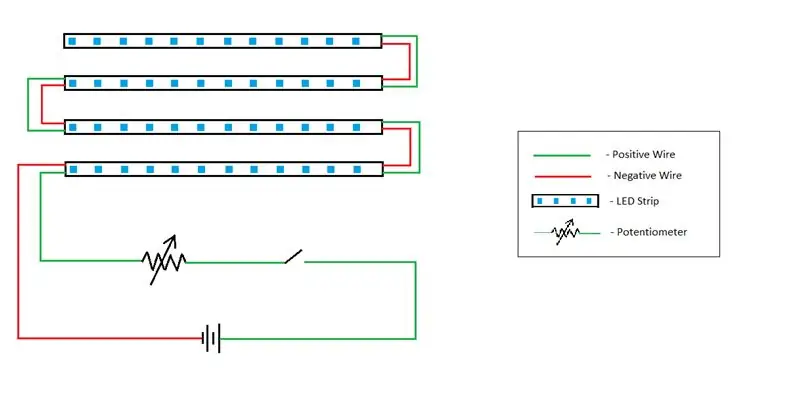
Après avoir collé la 1ère bande, recherchez les signes '+' et '-' marqués à chaque extrémité des bandes LED et soudez 2 morceaux de fils à chaque extrémité (+ et -). Ensuite, alignez les fils à l'extrémité de la bande LED la plus proche et soudez-les de manière à ce que le « + » s'aligne sur « + » et « - » s'aligne sur « - ». Une fois la soudure terminée, collez-la selon votre tracé. Maintenant, répétez ce processus jusqu'à ce que tous les bords du compartiment soient couverts
Maintenant pour la base, prenez une seule clé (arrachée plus tôt) et essayez de la placer à plusieurs endroits pour vous assurer que la clé appuie correctement sur la bande LED… Sinon essayez de remplacer les bandes LED ou découpez de petites portions de la clé à l'aide couteau
Une fois cela fait, collez les bandes de base en place. Utilisez maintenant la même étape de connexion de bout en bout pour aligner le signe + sur + et - sur -. Et continuez à faire de même dans tout le compartiment du clavier. Lorsque vous déplacez les fils d'un compartiment à l'autre, percez de petits trous sur les côtés de chaque compartiment voisin
Pour des résultats plus faciles, suivez ce chemin pour le câblage: joignez toutes les bandes LED sur le compartiment contenant les lettres, puis déplacez les fils + et - vers le compartiment des touches fléchées et terminez le câblage là-bas, de là déplacez les fils vers la section du pavé numérique et après cela, la section des touches d'accueil et ensuite la section des touches de fonction
REMARQUE:
À chaque étape, assurez-vous de tester la LED pour divers défauts tels que des défauts de soudure, des détachements ou des LED brûlées qui cassent les connexions
Suivez le schéma de circuit pour une meilleure compréhension
Étape 3: Connexions internes


Démontez le clavier en retirant délicatement les vis et le matériel interne
Retirez maintenant le dernier jeu de fils du dernier compartiment (scénario de cas - le compartiment des touches de fonction) via un petit trou de perçage à l'intérieur du clavier
Faites 2 trous de taille moyenne de 5 mm de diamètre, 1 sur le dessus et 1 sur le côté de la prise USB (si vous voulez faire l'étape facultative, percez 1 trou supplémentaire à côté de celui du haut)
Montez maintenant l'interrupteur à bouton-poussoir dans le trou et soudez le fil positif dessus tout en laissant le fil négatif se connecter directement à l'extrémité négative de la prise femelle DC. L'extrémité positive de la prise DC est connectée au commutateur lui-même
Étape 4: Étape facultative

Si vous souhaitez ajouter un élément de contrôle de la luminosité dans votre clavier DIY, ajoutez un potentiomètre de 100k à 500k au circuit de commutation ou suivez simplement le schéma de circuit de l'étape précédente
Les deux bornes qui doivent être connectées sont la borne supérieure et l'une des bornes inférieures
Étape 5: Terminer

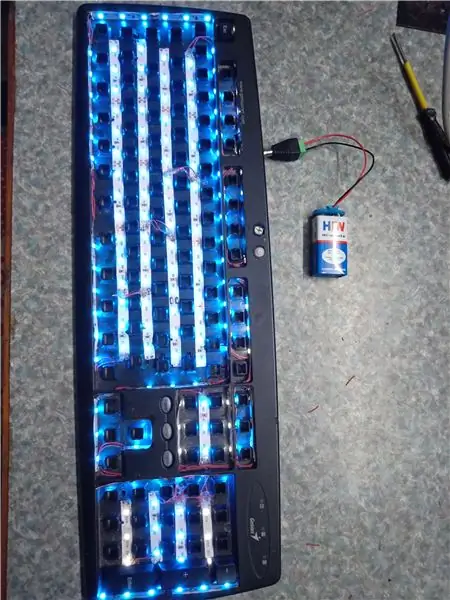

Maintenant que tout est fait et que le circuit interne est soudé au circuit externe (potentiomètre - interrupteur) et testé une dernière fois
Le port DC femelle se met en place en gardant une distance d'environ 8 cm de la prise USB. Appliquez un revêtement protecteur sur toute la configuration extérieure avec un pistolet à colle. (Le pistolet à colle p.s doit également être utilisé pour couvrir les extrémités exposées des fils afin d'éviter de les endommager)
Assemblez maintenant le clavier. Mettez un interrupteur personnalisé avec un port d'insertion moins pour le coller à l'intérieur du potentiomètre pour régler la luminosité ou utilisez simplement un putain de tournevis et testez le clavier avec l'adaptateur pour la dernière fois
Étape 6: Mise sous tension



Pour alimenter le circuit, utilisez soit une batterie 9V (version portable) soit un adaptateur 12V DC (version non portable mais puissante)
Lorsque vous utilisez une pile 9V, utilisez une prise CC mâle
Étape 7: Test

Maintenant que le clavier fonctionne à merveille, vous êtes prêt avec votre propre clavier rétro-éclairé DIY à partir de ce vieux clavier ennuyeux que vous aviez.
Conseillé:
Panneau rétroéclairé par LED : 10 étapes (avec photos)

Enseigne rétroéclairée par LED : Voici les étapes que j'ai effectuées pour produire cette enseigne rétroéclairée par LED. Vous pouvez utiliser ce Instructable pour faire un signe rétro-éclairé LED de votre propre conception. Ce projet prenait beaucoup de temps et nécessitait de multiples ressources et équipements. Cette chaussure
Livre de lumière SAD LED bleu rechargeable : 17 étapes (avec photos)
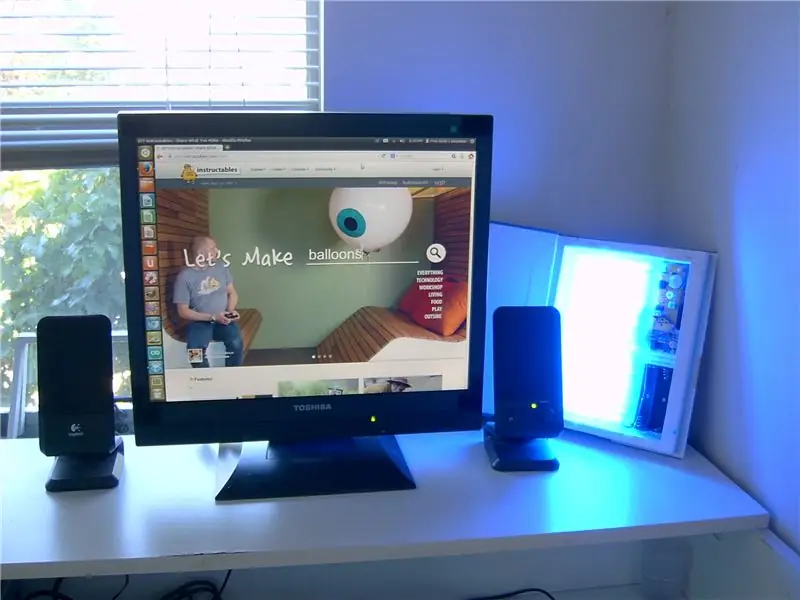
Livre d'éclairage SAD LED bleu rechargeable : La luminothérapie bleue peut être utilisée pour améliorer l'humeur, améliorer le sommeil, traiter le décalage horaire, ajuster les heures de coucher et augmenter l'énergie. La luminothérapie profite aux élèves qui commencent l'école tôt lorsqu'il fait encore nuit. Celui-ci peut tenir dans votre sac à dos, est dimmable, a un adju
Panneau rétroéclairé pour une exposition d'art : 7 étapes (avec photos)

Enseigne rétroéclairée pour une exposition d'art : un ami artiste s'appelle « The Folly Store », avec un logo circulaire qu'il affiche sur ses comptes de médias sociaux et son site Web. https://www.thefollystore.com/Je pensais que ce serait le cadeau parfait pour lui de faire une « vraie » enseigne de magasin pour
Interface de clavier avec 8051 et affichage des numéros de clavier en 7 segments : 4 étapes (avec images)

Interface du clavier avec 8051 et affichage des numéros du clavier dans 7 segments : dans ce didacticiel, je vais vous expliquer comment nous pouvons interfacer le clavier avec le 8051 et afficher les numéros du clavier dans un affichage à 7 segments
Comment écrire avec un pointeur laser bleu ou vert et prendre des photos : 3 étapes

Comment écrire avec un pointeur laser bleu ou vert et prendre des photos : une instruction simple qui expliquera comment écrire utiliser un pointeur laser pour écrire sur des surfaces telles que des bâtiments, le sol, etc. pour des photos vraiment cool
